Pewnie zdarzyło Ci się, że konieczne było ukrycie jakichś informacji w obrazie. Przydaje to się na przykład, gdy pracownik pomocy technicznej nie musi widzieć Twoich danych osobowych na zrzucie ekranu ilustrującym zgłaszany problem. Albo gdy chcesz uniknąć skarg przypadkowych osób, że znalazły się na zdjęciu ślubnym. Albo chcesz pochwalić się na Instagramie swoim biletem na długo wyczekiwaną imprezę, ale chcesz ukryć kod kreskowy na wypadek, gdyby ktoś chciał wejść zamiast Ciebie.
Pamiętaj, że zaciemnione — a nawet przycięte! — obrazy nadal mogą zawierać dane, które miały być ukryte. Oto pięć sytuacji, w których Twoje informacje prywatne mogą wyciec.
Błąd nr 1. Edytowanie obrazów w aplikacjach pakietu Office
To klasyczny sposób na przypadkowe udostępnienie osobistych lub firmowych tajemnic. Jeśli obrazek jest ma znaleźć się w dokumencie tekstowym lub slajdzie, najwygodniej jest go zmienić bezpośrednio w aplikacji Office. Wystarczy wstawić obraz, przyciąć go tak, aby wyeliminować niepożądaną część, zapisać dokument i z czystym sumieniem wręczyć go szefowi czy klientowi.
Problem w tym, że w ten sposób zmieniasz tylko sposób wyświetlania obrazu w treści dokumentu; w rzeczywistości oryginalny obraz pozostaje nienaruszony! Aby zobaczyć ukrytą część, wystarczy zaznaczyć obraz i wybrać opcję Przytnij w zakładce Formatowanie.
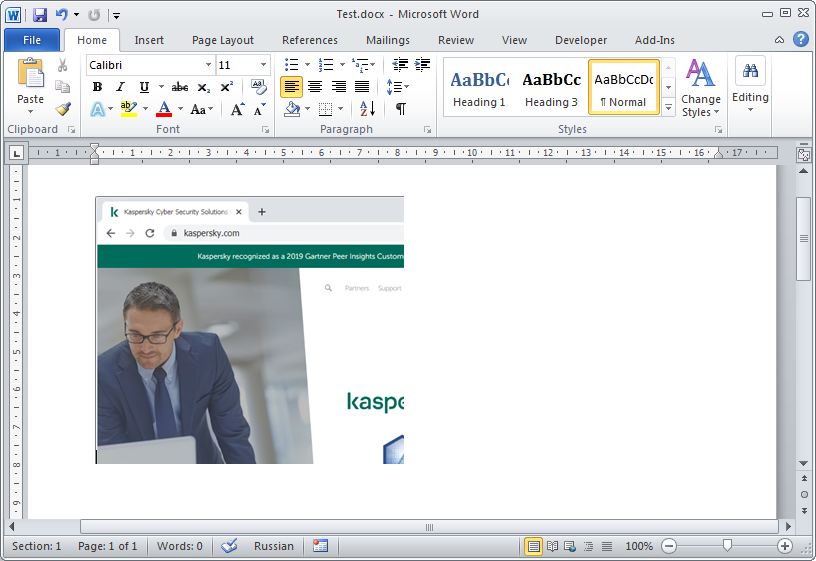
Przycięty obraz w aplikacji Word…
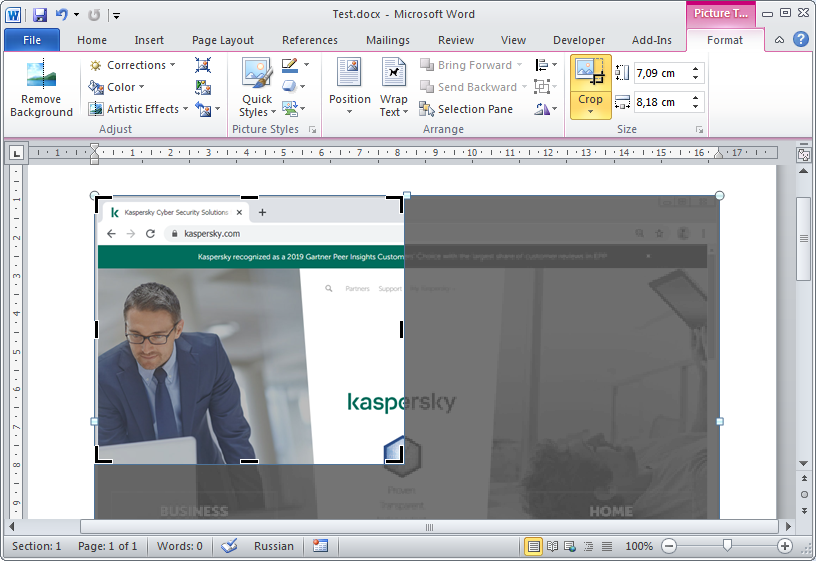
…jest tak naprawdę nienaruszony
Dobra wiadomość: Możesz nieodwracalnie usunąć zbędne części obrazu w dokumencie, używając przycisku Kompresuj obrazy na tej samej zakładce Formatowanie. Kliknij go i zaznacz pole Usuń przycięte części obrazu.
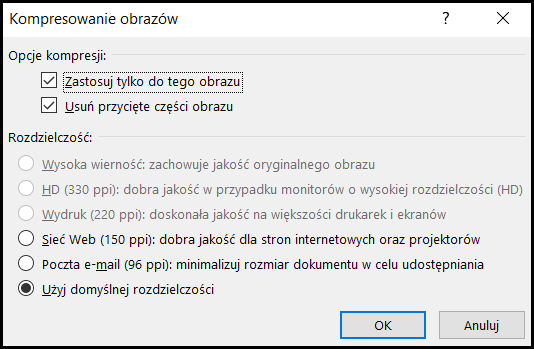
Użyj narzędzia Kompresuj obrazy, aby usunąć informacje wrażliwe
Jeśli chodzi o czarne prostokąty i różne efekty graficzne, w ogóle nie są one przydatne w aplikacjach pakietu Office. Aby zobaczyć, co się pod nimi znajduje, odbiorca musi zwyczajnie usunąć nałożoną na wierzch grafikę.
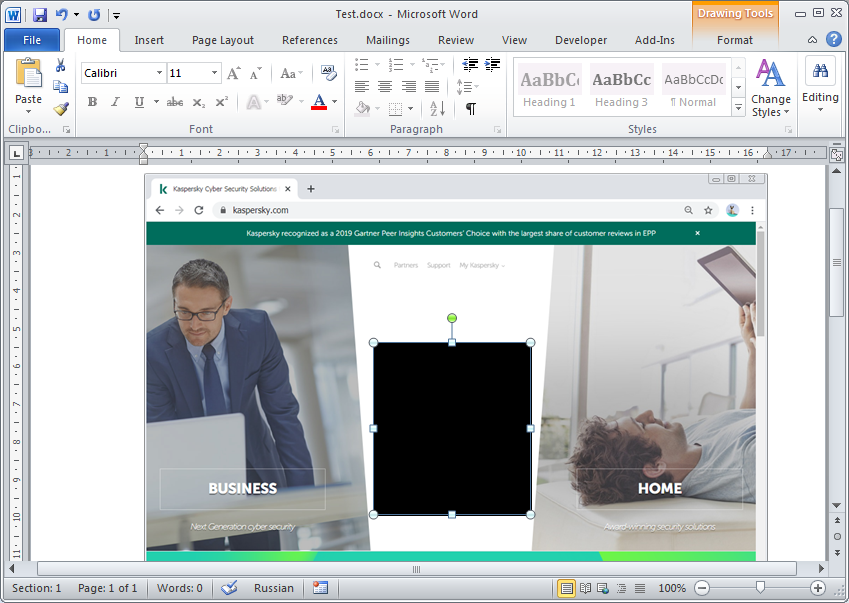
Każdy może z łatwością usunąć czarne prostokąty w dokumentach Worda
Błąd nr 2. Wypełnienie półprzeźroczyste
Innym przydatnym narzędziem, tym razem dla użytkowników iPhone’ów, jest funkcja Oznaczenia w systemie iOS. Jeśli chcesz wysłać zdjęcie ze swojego telefonu, możesz wyedytować je bezpośrednio w e-mailu czy wiadomości! Odbiorca nie będzie mógł cofnąć tych zmian. Czy to najlepsza i najprostsza droga na ukrycie informacji o obrazach?
Niestety nie. A to dlatego, że narzędzia Pióro i Zakreślacz oferują tylko półprzeźroczyste rysowanie. Oczywiście jeśli pociągniesz tym narzędziem kilka razy na jednym fragmencie, możesz mieć wrażenie, że został on całkowicie zasłonięty. Niestety zmiana jasności, kontrastu i innych ustawień szybko ujawnia skrywany tekst.
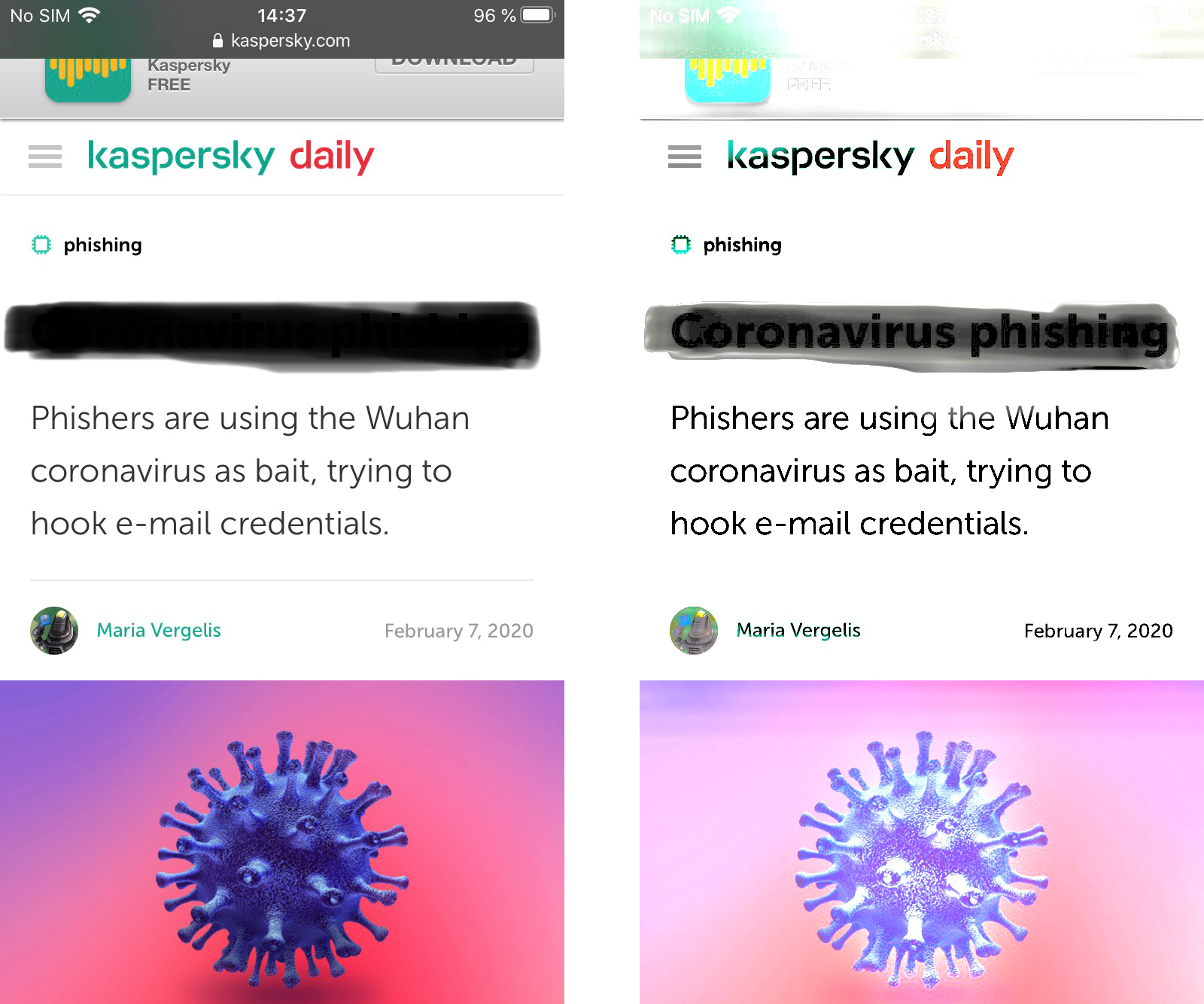
Czy ukrytego tekstu na pewno nie można zobaczyć?
To samo dotyczy półprzeźroczystych pędzli w edytorach obrazów. Ogólnie lepiej jest używać w 100% nieprzeźroczystych narzędzi do zaciemniania danych na obrazach.
Błąd nr 3. Niewidoczna tajemnicza warstwa
Aby nie utracić tajnej informacji w całym obrazie, edytory graficzne mogą przechowywać ją w oddzielnej warstwie ukrytej. W przypadku niektórych obrazów jest to wygodne rozwiązanie, lecz publikowanie obrazu zawierającego takie ukryte warstwy w internecie nie jest najlepszym pomysłem, przynajmniej jeśli jest on w formacie PNG.
Zapisując obraz w pliku PNG, edytor zdjęć łączy warstwy tak, aby nie można ich było rozdzielić; jednak informacje w ukrytej warstwie nadal znajdują się w pliku. O ile większość programów jej nie wyświetla, w niektórych, na przykład w aplikacji Darktable, wystarczy otworzyć obraz, aby zobaczyć jego wszystkie ukryte warstwy, w których nic nie jest zasłonięte.
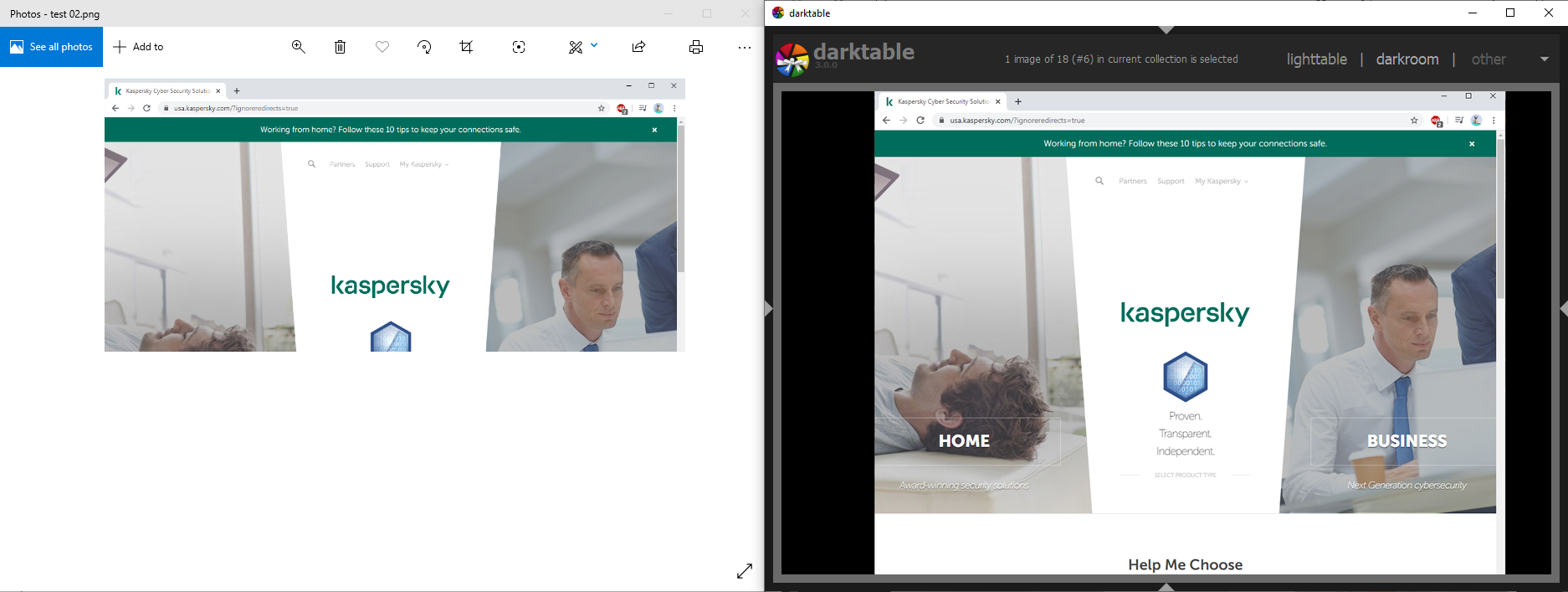
Ten sam obrazek otwarty w różnych przeglądarkach. Dolna część obrazu znajdowała się w ukrytej warstwie, która została wyświetlona w aplikacji Darktable
Błąd nr 4. Odwracalne filtrowanie
Filtry graficzne, które zniekształcają obraz, również mogą zdradzić tajemnicę. Niektóre przemieszczają piksele, ale ich nie usuwają, a zatem możliwe jest przywrócenie ich na miejsce i wyświetlenie obrazu w oryginalnej postaci.
Dzięki tej funkcji filtrów policja zatrzymała pedofila z Kanady. Przestępca opublikował zdjęcia ofiar w internecie, w których jego twarz została zniekształcona przy użyciu efektu wirowania. Informatykom udało się przywrócić oryginalny wygląd obrazu na tyle, aby dowiedzieć się, jak wygląda. Z drugiej strony cyberprzestępcy również mogą używać tej techniki do odkrywania naszych tajemnic, chociaż bardzo staramy się je ukryć przed osobami niepowołanymi.
Spośród różnych metod zniekształcania obrazu za najbardziej niezawodne jest uważane rozmycie i pikselizacja, w których informacje o obrazie są przekształcane w mieszankę kolorowych kwadratów, a kroku tego nie można z łatwością odwrócić. Tymczasem technologie uczenia maszynowego coraz lepiej rozpoznają obrazy, nawet jeśli zostały one poddane wspomnianej obróbce.
A jeśli obraz podzielisz na dość małe piksele, z nadzieją, że w ten sposób zachowasz tajemnicę, ktoś i tak może dojrzeć, co pierwotnie tam było. Najlepszym sposobem jest tu oddalenie, tak aby piksele znów się połączyły. Przedstawia to poniższy obraz.

Używając pikselizacji do ukrycia informacji o obrazie, upewnij się, że skalowanie nie zniweluje Twoich zamiarów
Błąd nr 5. Nie ukrywanie wszystkiego
Twoje tajemnice mogą zostać publicznie ujawnione również wtedy, gdy pozostawisz informacje, które do nich prowadzą. Możesz dokładnie zamazać swoje imię i zdjęcie profilowe na zrzucie ekranu prezentującym konto w sieci społecznościowej, ale zostawić nienaruszony pasek adresu. Każda osoba może wprowadzić ten adres w przeglądarce i zobaczyć Twój profil. Zakrywanie czyjejś twarzy czarnym prostokątem przy równoczesnym pozostawieniu przypinki z imieniem i nazwiskiem tej osoby pozwoli ją zidentyfikować.
Co więcej, zdjęcie to nie jedyna rzecz, która może ujawnić tajemnice; należy jeszcze pamiętać o metadanych pliku. Czasami informacje te mówią tylko o czasie i miejscu utworzenia obrazu, ale mogą też zwierać miniaturkę oryginalnego zdjęcia, która pokazuje, jak wyglądał przed zmianą.
A zatem, zanim gdzieś opublikujesz zdjęcie, usuń jego metadane. Istnieje wiele aplikacji mobilnych i programów dla komputerów, które potrafią z łatwością oczyszczać zdjęcia z różnych informacji.
Pamiętaj jednak, że pod takie narzędzia mogą podszywać się szkodliwe programy, a zatem pobieraj je tylko z oficjalnych zasobów i nie udzielaj im zbyt wielu uprawnień w systemie. I oczywiście korzystaj z niezawodnego rozwiązania zabezpieczającego, które potrafi identyfikować i blokować szkodliwe programy.
Mamy też dobrą wiadomość dla użytkowników systemu Windows: możecie usuwać metadane ze zdjęć bez konieczności instalowania dodatkowego oprogramowania:
- Kliknij zdjęcie prawym przyciskiem myszy.
- Wybierz Właściwości.
- W otwartym oknie kliknij zakładkę Szczegóły.
- Kliknij Usuń właściwości oraz informacje osobiste.
- Wybierz, czy metadane mają zostać usunięte nieodwracalnie, czy chcesz utworzyć kopię pliku, która ich nie będzie zawierać.
Kto szuka, znajdzie
Każda osoba, która chce desperacko poznać Twój sekret, będzie próbować wszystkiego, aby go odkryć. Na przykład nawet jeśli wymażesz każde słowo z osobna, może ona próbować odgadnąć tekst według np. liczby i długości lub przywrócić niewielką część zniekształconego fragmentu, który może pojawić się wokół czarnego prostokąta, gdy obraz został zapisany w formacie JPEG.
Istnieje kilka skomplikowanych metod, jednak zwykła osoba, która będzie oglądać Twoje zdjęcia na Instagramie, raczej nie będzie z nich korzystać. Jednak jeśli wspomniana informacja ma charakter bardzo wrażliwy, pamiętaj o tych wskazówkach.
Jak odpowiednio ukryć tajemnice
Aby wrażliwe informacje w obrazie nie zostały upublicznione:
- Edytuj zdjęcia w edytorze zdjęć, a w dokumentach pakietu Office używaj wyłącznie gotowych obrazów.
- Upewnij się, że narzędzie, którym zasłaniasz wybrane informacje, wykorzystuje 100% nieprzeźroczystość.
- Jeśli wolisz rozmywanie lub pikselizowanie, sprawdź dokładnie, czy efekt końcowy nie umożliwia odgadnięcia na przykład poprzez kształt liter.
- Przed opublikowaniem upewnij się, że żadna inna informacja na zdjęciu nie ujawni tego, co starasz się ukryć, a także dokładnie wyeliminuj adresy e-mail, łącza do kont w sieciach społecznościowych, nietypowe tatuaże, imiona i nazwiska i inne potencjalne wskazówki umożliwiające identyfikację.
- Usuń metadane. Jeśli z jakiegoś powodu chcesz je zachować, utwórz oddzielną, czystą kopię pliku do publikacji.
- Zawsze zastanów się dwa razy, zanim prześlesz zdjęcie zawierające informacje wrażliwe. Być może Instagram może się obyć bez zdjęć Twoich biletów lotniczych?
 obraz
obraz

 Porady
Porady